Tomaste una foto impresionante sólo para descubrir que está tomada con demasiada luz? No la borres todavía: ¡hay una forma de arreglarla! Y no, Photoshop o Lightroom no tienen que estar involucrados. En esta guía, te mostraremos cómo arreglar una foto con demasiada luz utilizando PhotoWorks. Este editor de fotos tan fácil de usar cuenta con una serie de potentes herramientas para solucionar los problemas de iluminación, ya sea con un solo clic o utilizando el ajuste manual de la vieja escuela. Siga leyendo para aprender algunos trucos sencillos que pueden ayudarle a salvar esa toma desafortunada.
Entendiendo el problema: conozca el histograma
A veces es realmente difícil acertar con la iluminación, especialmente cuando se hacen fotos en el exterior con luz solar. Un error de la cámara (o del fotógrafo) dará como resultado un brillo excesivo y la pérdida de detalles. La diminuta pantalla LCD de la parte trasera de la cámara puede no darte ninguna pista del problema, y a menudo sólo te enfrentarás a él cuando estés de vuelta en casa y abras tus fotos en el ordenador. Un editor de fotos decente tendrá un histograma: esta útil herramienta te mostrará si la exposición de tu imagen necesita ser corregida.
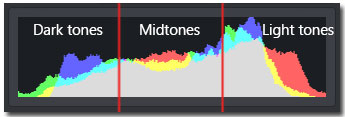
Histograma en PhotoWorks
¿Qué nos dice este gráfico en forma de arco iris? El eje horizontal del histograma muestra la gama tonal de la foto, con los tonos oscuros a la izquierda, los tonos medios en el centro y los tonos claros a la derecha. Si observas que la mayoría de los píxeles de tu histograma se amontonan hacia su borde derecho, y hay un hueco evidente a la izquierda, esto significa probablemente que tu foto está sobreexpuesta. Incluso para una foto naturalmente clara tomada en un día de nieve, tiene que haber algunos tonos oscuros que conformen la textura de la nieve. Si no hay ninguno, verás ese hueco hacia el borde izquierdo que señala la sobreexposición.
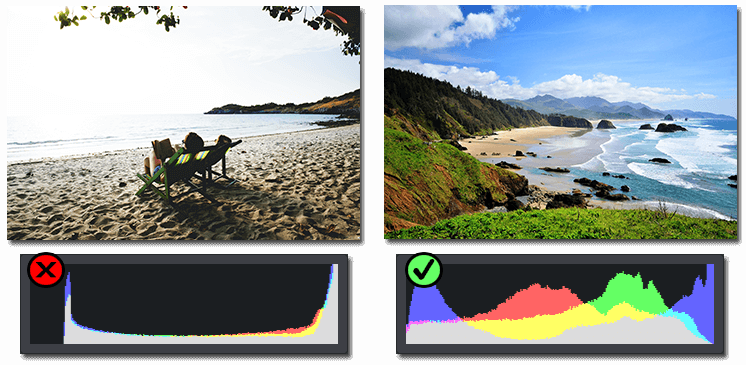
¿Ahora cómo puedes arreglar las fotos sobreexpuestas? Aquí hay algunos trucos básicos.
- Modo 1. Prueba la corrección automática de la iluminación
- Modo 2. Ajustar la exposición general
- Vía 3. Ajustar los blancos y las luces
- Vía 4. Arreglar la exposición del cielo en las tomas de paisajes
A veces es mucho más fácil prevenir un problema que solucionarlo en postproducción. Si quieres evitar la sobreexposición de tus fotos, entonces lee estos consejos de fotografía que te ayudarán a conseguir la toma perfectamente iluminada.
Prueba la corrección automática de la iluminación
- Descarga PhotoWorks, instálalo y luego ejecuta el software. Abre tu foto en él.
- En la pestaña Principal de la derecha, encontrarás la opción Corrección automática. Haga clic en ella.
- Con un poco de suerte, el editor automático de imágenes se encargará de la tarea por sí mismo. Su motor de mejora de la imagen descubrirá la mayoría de los problemas estándar y ajustará la gama tonal en consecuencia.
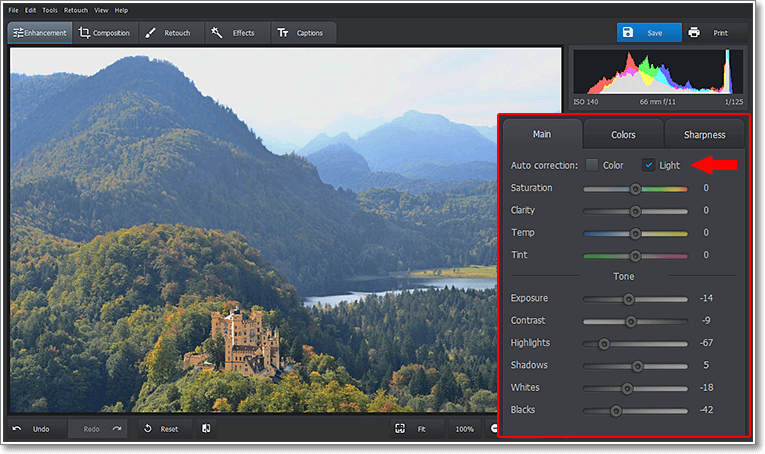
Salva tu foto deslavada usando la corrección automática
Pero seguro que sabes que la fotografía tiene que ver con tu propia visión, y probablemente quieras poner tus propios acentos aquí y allá. Por ello, es posible que la corrección automática no te satisfaga del todo. Si este es el caso, sigamos adelante.
Ajuste la exposición general
- En el panel de la derecha, busque la sección Tono – aquí es donde se encuentran todos los controles vitales de iluminación.
- Arrastre el control deslizante Exposición hacia la izquierda hasta que la foto le parezca bien. A medida que arrastras, notarás que el histograma se desplaza hacia la izquierda.
- Arrastrando el mismo deslizador hacia la derecha, la imagen se aclarará – es bueno saberlo en caso de que necesites hacer una foto oscura más brillante.
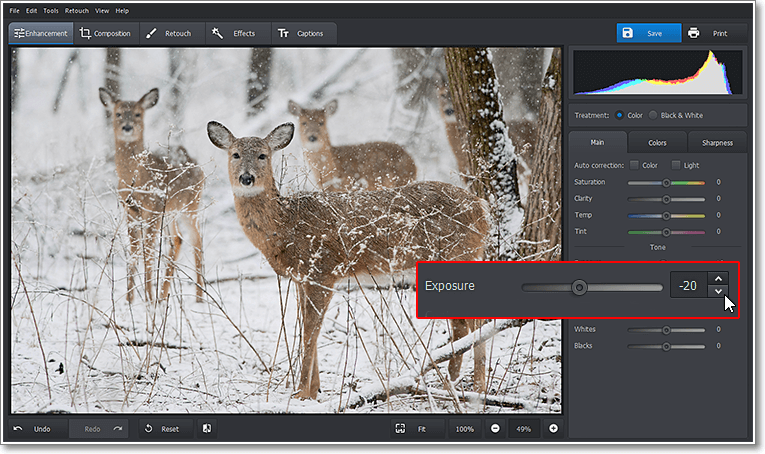
Arregla los problemas de iluminación manualmente ajustando la exposición
Debes ser extremadamente cuidadoso con el ajuste de Exposición ya que los cambios se aplican a todos y cada uno de los píxeles de la foto. Al bajar la exposición general, las áreas más oscuras también se ven afectadas, oscureciéndose aún más, lo que puede ser indeseable para usted.
Ajustar Blancos y Luces
Ahora vamos a aprender a editar fotos sobreexpuestas de una manera más inteligente. Los deslizadores de Blancos y Luces te permiten trabajar sólo con las áreas brillantes, sin tocar las oscuras. Echa un vistazo al siguiente ejemplo.
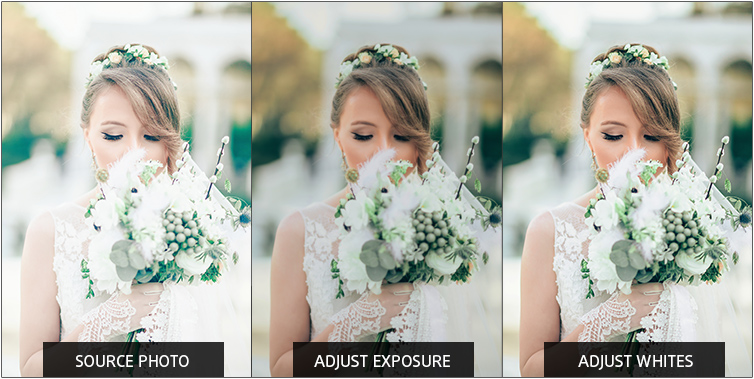
- Primero, arrastra la Exposición hacia la izquierda. Esto reducirá el brillo excesivo, pero puede hacer que la foto sea algo sombría.
- Para hacer que la foto de la novia sea ligera y aireada, debe ajustar la configuración de Blancos arrastrando el deslizador correspondiente hacia la izquierda. Esto te ayudará a deshacerte de los blancos extremos sin afectar al tono natural de toda la imagen.
El ajuste de Luces es aún más delicado que el de Blancos: te permite trabajar con una gama más amplia de píxeles de luz. Veamos cómo recuperar el detalle perdido en la imagen de abajo.
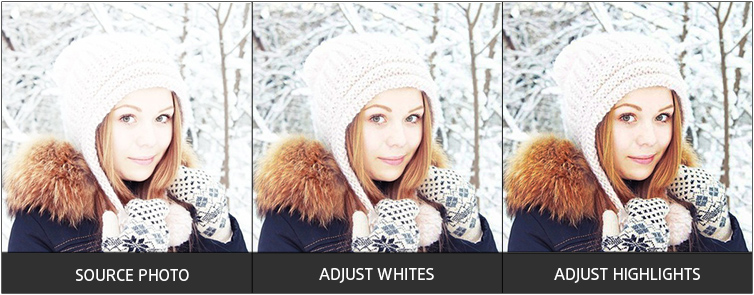
- Primero, baja los Blancos para arreglar la sobreexposición. Como se puede ver, la foto todavía parecía un poco demasiado brillante.
- Ahora, ajustar las luces para traer de vuelta el detalle y añadir profundidad a la cara de la niña.
Cuando juegues con los ajustes de la sección Tono, naturalmente también te resultarán útiles las Sombras y los Negros: utilízalos para potenciar las partes más oscuras de la toma con el fin de añadir contraste y profundidad.
Corregir la exposición del cielo en las fotos de paisajes
Un problema muy común en las fotos de paisajes es el cielo lavado. Es difícil de evitar incluso para los fotógrafos experimentados, sólo porque los sensores de la cámara tienen dificultades para capturar toda la gama de tonos que un ojo humano puede ver. Si la parte inferior de tu paisaje es perfecta pero el cielo es demasiado brillante, PhotoWorks te permite salvar el cielo con el filtro graduado.
- Cambia a la pestaña Retoque y elige el filtro graduado.
- Para aplicar el filtro, mantén pulsado el botón izquierdo del ratón y arrastra el filtro sobre el área que necesites trabajar – en nuestro caso, desde el borde superior hacia abajo cubriendo el cielo.
- Ahora ajusta los ajustes de Tono tal y como lo hicimos para toda la imagen, así como el ajuste de Temperatura para mejorar el balance de blancos. Esta vez, los cambios se aplican sólo a la región seleccionada, sin afectar a la tierra.
¿Le gusta fotografiar paisajes con la cámara de su móvil? Sabías que puedes arreglar el cielo sobreexpuesto sin necesidad de un software de escritorio? Echa un vistazo a estos tutoriales de Snapseed para descubrir cómo guardar tus fotos demasiado brillantes directamente en tu teléfono.
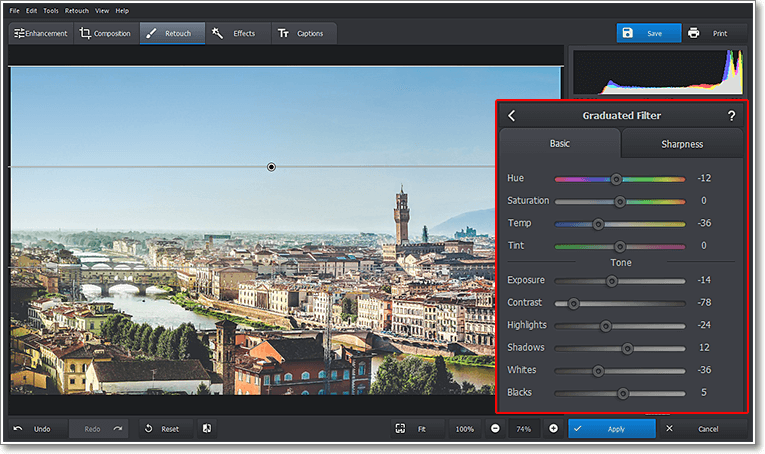
Corrige el cielo sobreexpuesto con el filtro graduado
¿Listo para restaurar tus fotos que creías irrecuperables? No lo dudes y descarga PhotoWorks gratis
Compatibilidad total con Windows 10, 8, 7, Vista, XP
Este software funciona sin problemas en todas las versiones de Windows (Windows 10, 8, 7, Vista, XP).
Prueba más técnicas de mejora de fotos
Como ves, PhotoWorks te proporciona una gran cantidad de herramientas para arreglar la foto sobreexpuesta – y esto es sólo una pequeña parte de lo que ofrece. Aquí tienes más funciones que te encantarán:
- corrección inteligente del color
- ajuste de la nitidez y la claridad
- corrección de la perspectiva y de las distorsiones del objetivo
- herramientas de retoque de nivel profesional
- decenas de filtros artísticos
¿Quieres descubrir aún más herramientas eficaces de este potente software y dar un paso para convertirte en un gurú de la edición fotográfica? Mira este vídeo para aprender sencillos trucos de mejora fotográfica.

No hace falta mucho tiempo para convertir tu imagen poco estelar en una toma profesional. ¡Sólo necesitas una cucharadita de tu tiempo y PhotoWorks!